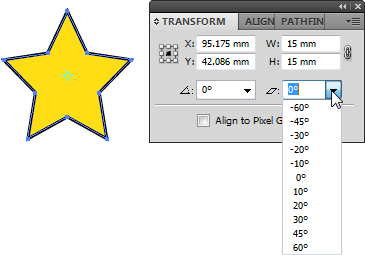Adobe Illustrator CS5
7. OBJEKTU MODIFICĒŠANA
7.6. Objektu šķiebšana
Objektu šķiebšanu var veikt gan brīvi ar peli, gan arī norādot precīzus izmērus. Līdzīgi, kā veicot citas objektu modificēšanas darbības, arī šķiebšanu var veikt pašam objektam vai tā kopijai.
Lai objektu šķiebtu brīvi, var lietot peli:
- atlasa objektu;
- ar izvēlētu rīku
 (Free Transform Tool) novieto peles rādītāju uz kāda no objektu iekļaujošā taisnstūra viduspunktiem, līdz peles rādītājs maina izskatu uz
(Free Transform Tool) novieto peles rādītāju uz kāda no objektu iekļaujošā taisnstūra viduspunktiem, līdz peles rādītājs maina izskatu uz  vai
vai  ;
; - ar piespiestu peles kreiso pogu uzsāk vilkšanu, piemēram, uz leju:
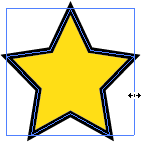
- piespiež taustiņu
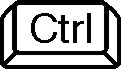 , tādējādi uzsākot šķiebšanu. Šķiebšanas laikā pretējā objektu iekļaujošā taisnstūra mala paliek nemainīgā stāvoklī, bet objekta kontūras un to iekļaujošā taisnstūra jaunā atrašanās vieta tiek attēlota ar zilu līniju:
, tādējādi uzsākot šķiebšanu. Šķiebšanas laikā pretējā objektu iekļaujošā taisnstūra mala paliek nemainīgā stāvoklī, bet objekta kontūras un to iekļaujošā taisnstūra jaunā atrašanās vieta tiek attēlota ar zilu līniju:
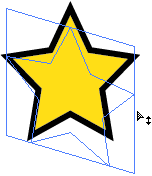
- kad objekts sašķiebts līdz vajadzīgajam leņķim, atlaiž peles pogu.
Ja, pārvietojot peli, vienlaikus ar taustiņu ![]() tur piespiestu arī taustiņu
tur piespiestu arī taustiņu ![]() , objekts norādītajā virzienā tiek šķiebts attiecībā pret centru, piemēram:
, objekts norādītajā virzienā tiek šķiebts attiecībā pret centru, piemēram:
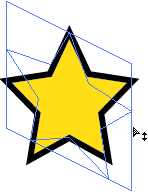
Nedaudz atšķiras objekta šķiebšana, lietojot peli, bet ar izvēlētu rīku ![]() (Shear Tool), kas atrodas rīka
(Shear Tool), kas atrodas rīka ![]() (Scale Tool) pogas sarakstā:
(Scale Tool) pogas sarakstā:
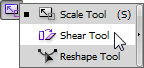
- vispirms objektu atlasa ar rīku
 (Selection Tool);
(Selection Tool); - piespiež rīkjoslas pogu
 (Shear Tool). Objektu iekļaujošais taisnstūris pazūd, noklusētajā atskaites punktā, attiecībā pret kuru tiks veikta šķiebšana, redzams simbols
(Shear Tool). Objektu iekļaujošais taisnstūris pazūd, noklusētajā atskaites punktā, attiecībā pret kuru tiks veikta šķiebšana, redzams simbols  , bet peles rādītājs maina izskatu uz
, bet peles rādītājs maina izskatu uz  :
:
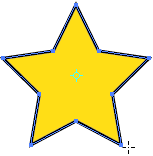
- novieto peles rādītāju uz kāda no objektu veidojošajiem tumši zilajiem enkurpunktiem un, turot piespiestu peles kreiso pogu, objektu šķiebj. Šķiebšanas laikā peles rādītājs vēlreiz maina izskatu uz
 , bet objekta kontūras jaunā atrašanās vieta tiek attēlota ar zilu līniju:
, bet objekta kontūras jaunā atrašanās vieta tiek attēlota ar zilu līniju:
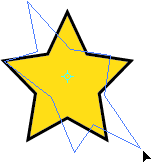
- kad objekts sašķiebts līdz vajadzīgajam leņķim, atlaiž peles pogu.
Ja, pārvietojot peli, tur piespiestu taustiņu ![]() , objekta oriģināls paliek uz vietas, bet sašķiebta tiek objekta kopija, piemēram:
, objekta oriģināls paliek uz vietas, bet sašķiebta tiek objekta kopija, piemēram:
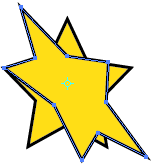
Lietojot rīku ![]() (Shear Tool), objekta šķiebšana tiek veikta attiecībā pret centru (noklusēto atskaites punktu). Ja šķiebšana jāveic attiecībā pret kādu citu no noklusētā atskaites punkta atšķirīgu punktu, pirms šķiebšanas ar izvēlētu rīku
(Shear Tool), objekta šķiebšana tiek veikta attiecībā pret centru (noklusēto atskaites punktu). Ja šķiebšana jāveic attiecībā pret kādu citu no noklusētā atskaites punkta atšķirīgu punktu, pirms šķiebšanas ar izvēlētu rīku ![]() (Shear Tool) un piespiestu peles kreiso pogu atskaites punkta simbolu
(Shear Tool) un piespiestu peles kreiso pogu atskaites punkta simbolu ![]() pārvieto uz citu vietu, piemēram:
pārvieto uz citu vietu, piemēram:
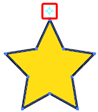
Šādā gadījumā šķiebšana tiek veikta attiecībā pret jauno atskaites punktu:
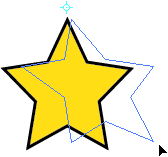
Ja atlasīto objektu nepieciešams sašķiebt par precīzu leņķi:
- atver dialoglodziņu Shear kādā no veidiem, piemēram:
- lieto komandu Object / Transform / Shear… vai konteksta izvēlnes komandu Transform / Shear…;
- izpilda dubultklikšķi uz rīka
 (Shear Tool);
(Shear Tool); - dialoglodziņā Shear norāda vajadzīgos šķiebšanas parametrus (ja vēlas objekta šķiebšanu priekšskatīt, atzīmē izvēles rūtiņu Preview):
- lodziņā Shear Angle norāda šķiebšanas leņķi;
- grupā Axis norāda asi, attiecībā pret kuru objektu sašķiebt – horizontālo (Horizontal), vertikālo (Vertical) vai lodziņā Angle norādītajā leņķī esošu:
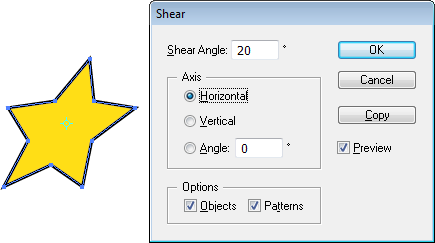
- piespiež pogu
 , lai šķiebtu atlasīto objektu, bet pogu
, lai šķiebtu atlasīto objektu, bet pogu  , lai šķiebtu objekta kopiju, oriģinālu atstājot iepriekšējā stāvoklī.
, lai šķiebtu objekta kopiju, oriģinālu atstājot iepriekšējā stāvoklī.
Ja objekta pildījuma noformēšanai izmantots kāds raksts, tad dialoglodziņa Shear grupā Options var precizēt, ko šķiebt: Objects – objektu, Patterns – rakstu objektā.
Atlasītā objekta šķiebšanu var veikt arī panelī Transform:
- lieto komandu Window / Transform;
- izpildot klikšķi uz ikonas
 (Reference Point), norāda atskaites punktu, attiecībā pret kuru nepieciešams veikt šķiebšanu;
(Reference Point), norāda atskaites punktu, attiecībā pret kuru nepieciešams veikt šķiebšanu; - lodziņā
 (Shear) izvēlas no saraksta vai ievada sašķiebšanas leņķi attiecībā pret izvēlēto punktu:
(Shear) izvēlas no saraksta vai ievada sašķiebšanas leņķi attiecībā pret izvēlēto punktu: